上周我寫瞭文石BOOX Navo2的使用心得,這周得把Smart2拿出來遛遛瞭,誰叫這哥倆都自封是閱讀器江湖的扛把子呢。
皇帝菜:文石BOOX Nova3電子書閱讀器到底值不值得買?Nava2老用戶心得分享!(2020年雙十一)
10月19號文石一口氣發佈nova3、note3和Note Air幾款新品,掌閱20號就發佈瞭Smart2,果然是好機友,作為消費者喜歡看這種你方唱罷我登場的良性的競爭,畢竟擁有更多的選擇和實惠。
我特地看瞭Smart2的發佈會直播,說實話,老生常談的參數我沒記住,就記住瞭發佈哥一句霸氣的話:“國內同時擁有自己的閱讀器和書城的廠商,隻有掌閱”。這意思就是傲視國內群雄瞭呀,看得上眼的隻有老牌一哥Kindle瞭。
然後就是非常驚艷的價格,官方定價2399元,預售首發價直接幹到瞭1999元,這性價比無敵瞭,直接將10.3英寸的閱讀器拉到瞭2000元檔以內。
官方宣傳的Smart2關鍵參數:
本圖片來自掌閱官方宣傳稿
下面來真實體驗一下Smart2。
一、包裝篇
剛拿到快遞的時候,我非常驚訝,怎麼會這麼輕,跟平時拿一件T-shirt快遞的感覺差不多。迫不及待地拆封,發現Smart2的包裝很簡潔,簡直到瞭能省就省的極限瞭。不過我認可這種既環保,又將花銷放在閱讀器本身的方式,畢竟要想將價格打下來,隻能省去不必要的開銷。
簡潔的包裝盒
二、外觀篇
閱讀器非常薄,邊框和底部都是太空灰的,外殼是比較輕的材質,至於是不是PC/ABS工程塑料我也看不出來。棱角設計得圓潤自然,在關機狀態下,面板上顯示iReader標識,並在屏幕下方提示設備已關機。在待機狀態下,屏幕上有個Smart2的標識。
我把閱讀器放在A4紙上,可以感受一下大小背後也夠簡潔的待機狀態下的Smart2
外放揚聲器、麥克風和充電器全部都在左邊框一側,頂部一個深橙色的開關/鎖屏鍵。
麥克風和充電器
開關/鎖屏鍵
10.3英寸比較大瞭,在面板的握手區中央,有個平面的多功能實體按鍵,該鍵可以根據短按和長按,自定義設置為上下翻頁、開關閱讀燈、返回和刷新等。
該按鍵像隱藏鍵,很容易被忽略
總結:整體給人的感覺就是輕,外觀設計簡潔,屏幕表面采用類紙質處理,閱讀器不需要貼膜。這可能跟掌閱的產品理念有關,閱讀器本來就是要來高頻使用,不必做得過於嬌貴。
三、開關機
開機大概20秒左右進入界面,關機速度非常快,長按電源鍵,選擇關機,基本是秒關瞭,符合電子紙的特征。
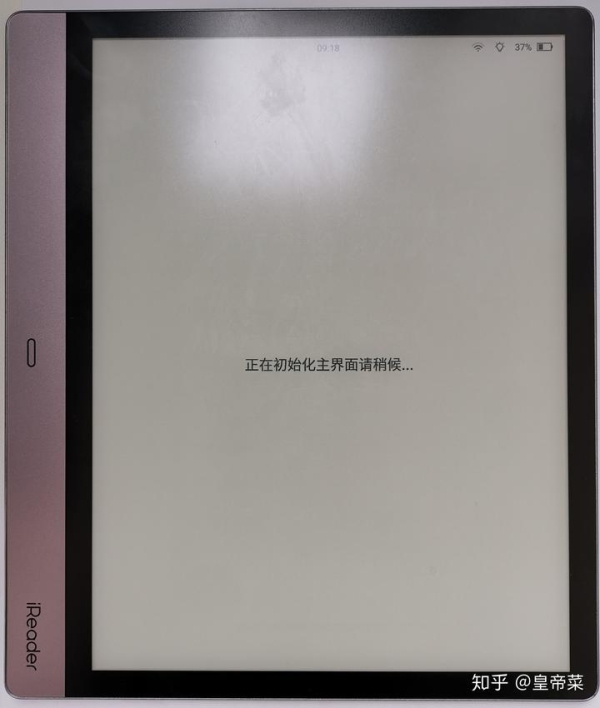 開機後有短暫的初始化界面
開機後有短暫的初始化界面
四、電池續航
Smart2的電池是4000mAh,這麼大的電池能做得這麼薄,可見掌閱的整機工程能力還是很不錯的。從使用來看,Smart2的待機能力挺強,畢竟有這麼大容量的電池加持。我剛拿到機子時,有85%的電量,深度體驗使用瞭1天。從不關機,WIFI和閱讀燈全開時耗電還挺快,到現在有幾天過去瞭,還有不到40%的電量。在純待機狀態下,可能每天掉電3%左右。
五、軟件佈局介紹篇
Smart2的主頁佈局繼承瞭原來的UI風格,非常簡潔,采用底部橫條導航。依次是筆記、書架、書城(內嵌掌閱書城)、聽書和我的。掌閱閱讀器有個很鮮明的特點,就是UI簡單易用,很容易上手,根本不需要花很多時間去摸索,這也是深得用戶喜歡的原因。
屏幕的下拉菜單可以調出快捷功能鍵,包括WIFI、新建筆記、藍牙、屏幕鏡像和設置功能。
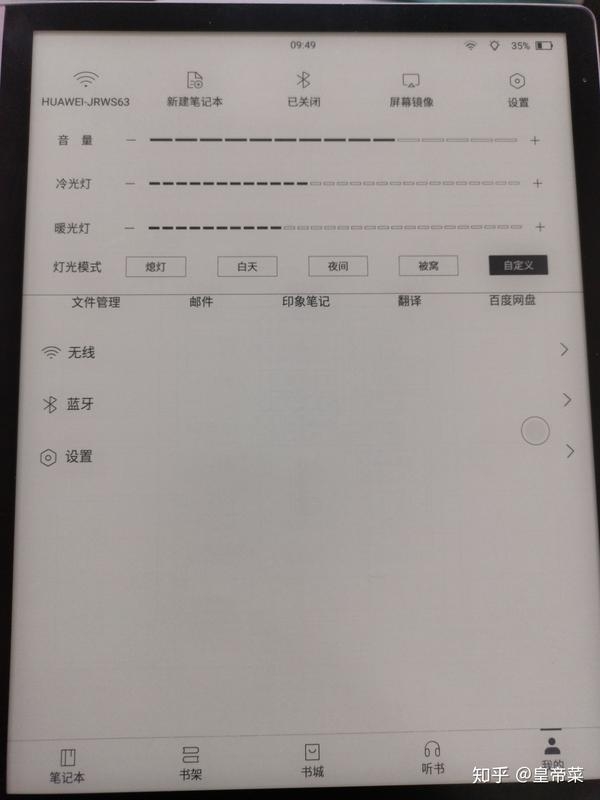 關註上面的下拉菜單欄,和安卓UI很像
關註上面的下拉菜單欄,和安卓UI很像
音量、冷暖光設置、燈光模式也可以快速設置。不得不說一下,這個價格檔位還能支持大屏的閱讀燈功能已經相當給力瞭,而且是28級的冷暖燈調節,很人性化。對於容易眼睛幹澀的用戶來說,暖燈非常貼心。
此處說個易用性問題:從下拉菜單打開WiFi,不會聯動出來可連接的WIFI熱點列表,要在設置裡面去連接WiFi。
界面上有個可以隨意移動的懸浮球,是個快速導航鍵,方便一鍵式跳轉到常用功能,感覺很不錯。
點擊懸浮球會彈出這個快捷界面
下面逐一先展示一下界面:
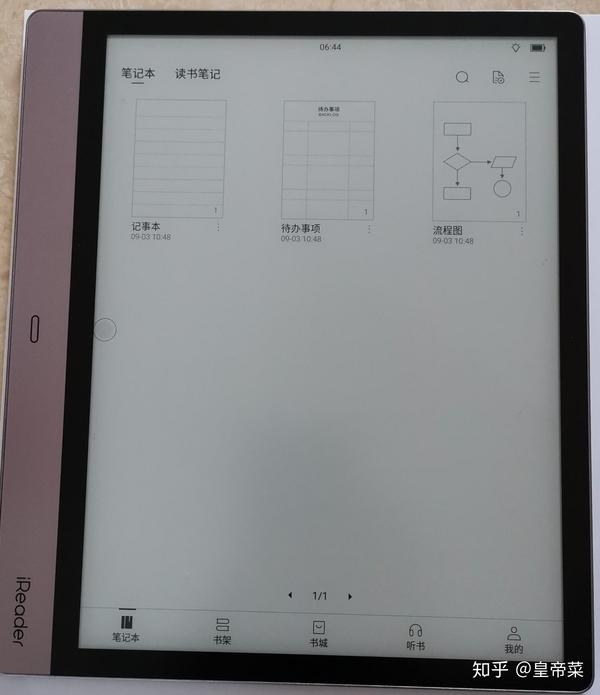 筆記本一級菜單
筆記本一級菜單
書架一級菜單
書城一級菜單
聽書一級菜單
我的一級菜單
六、常用功能使用篇:
1、筆記功能:
筆記分為筆記本和讀書筆記,使用起來沒什麼難度。有5種筆型可以選擇,每種筆形除瞭有細、中、粗三種快捷分類以外,每種分類下面還有細分級別可以拖動,滿足更精細化的筆尖大小選。
之所以說很容易上手,我傢熊孩子在不需要我指導的情況下,就自己拿著閱讀器畫畫。
我試書寫瞭一下文字筆記,阻力感適中,比較接近真實的書寫感覺。不得不提一下,掌閱對自己的屏幕非常有信心,強調不需要貼膜,這是很自信的表現。既然提筆即寫,當然就要將閱讀器當作紙張一樣瞭。
最常用的橡皮擦功能也很不錯,包含軌跡擦除,范圍擦除和擦除全部。我用得最多的是范圍擦除,用書寫筆一圈就刪除掉瞭不需要的內容。
總結:
- Smart2的筆記書寫功能是我用過最接近紙張的一款閱讀器瞭。寫出來的字非常貼近自己的書寫能力,像文石閱讀器可能是利用瞭AI功能,會讓寫出來的字比自己實際字好看,而掌閱沒有做類似的功能,也算是返璞歸真瞭。
- 易用性值得點贊。
- 掌閱自己定制的書寫筆磨損得比較快,特別是經常用畫畫的功能的話,筆桿裡的備用筆芯就派上用場瞭。
2、傳書功能
由於傳書是最基本的功能,很多品牌閱讀器的傳書體驗都很好用瞭,百度網盤、WIFI傳書是標配。
百度網盤傳書:系統中裝有百度網盤,可以直接登錄百度網盤下載打開圖書資源,方便瞭很多存儲瞭大量閱讀物在網盤上的同學。
Wifi傳書:Smart2的文件導入功能是采用手機和Smart2連接同一個WIFI,然用用手機上的掌閱APP掃描閱讀器的二維碼即可。進去有個不好用的地方,不知道是不是我的軟件版本問題,發現無法選擇文件夾目錄,隻能夠搜索的方式來查到想傳的書。希望掌閱能盡快補齊手機上的文件管理功能。
閱讀器上的傳書界面
手機上的傳書界面
3、閱讀&讀書筆記(批註)功能
- 閱讀正版圖書時,翻頁速度很快,感覺不到殘影。
- 書寫筆記也很流暢。選擇文字後的百科功能很好用,支持學習模式是個亮點。
閱讀書籍打批註後的界面調出目錄的界面,都很簡潔學習模式支持變閱讀邊做筆記
總結:比較適合深度閱讀場景,沒有太多花哨的功能。不足的地方是,不支持閱讀筆記的線型、顏色等選擇功能;書寫筆記時識別率比文石低,而且寫完一個字後,不會自動填充到輸入框。
4、PDF重排功能
我下載瞭一些PDF分析報告和材料,發現都不支持重排。
如果發現不能重排,需要檢查一下“創新PDF”設置開關
後來發現是有個“創新PDF”功能開關需要關閉才支持重排,但重排出來的字體太大瞭,而且沒有再調小的功能,所以PDF重排功能還有優化空間。
但如果關閉瞭這個開關,就無法使用下面新的PDF亮點功能,比如清除水印等。
打開創新PDF開關才能看到這些菜單
整體總結:
- Smart2閱讀器性價比非常高。
- UI體驗簡潔優秀。
- 筆記本書寫體驗較好。
- 閱讀和批註功能中規中矩。
- PDF重排功能需要加強。
- 外觀偏簡陋實用。
10.3英寸同價位的閱讀器,隻有墨案和掌閱的smart2。墨案W7雖然是開放系統,但是不支持閱讀燈。文石新出的Note3肯定很不錯,但扛不住價錢太貴。而掌閱Smart2各種功能比較均衡,從品牌和品質來看,Smart2是值得入手的一款大屏閱讀器。
掌閱iReader還有另外一款SmartX,是上一代產品,采用柔性屏,柔性屏並不是指最上面的蓋板,是指底層的材質,所以會貴一些。其他參數差異如下:
Smart2和SmartX的對比
如何選擇適合自己的閱讀器更多文章,可以參考我的專欄:
皇帝菜:2020年雙十一,手把手教你選購電子書閱讀器!(Kindle/掌閱電子紙/文石電子書/小米電紙書…)
皇帝菜:掌閱iReader閱讀器哪個型號好?
皇帝菜:2020年雙十一,手機電子書閱讀器哪款好?掌閱F1電紙書和口袋閱呢?
補充說明:
有些拿到Smart2的朋友發現書寫時有的區域出不來,可以檢查一下是不是底下墊著這次贈送的保護袋子,由於這個袋子扣是磁鐵,會影響電磁筆,將袋子拿掉就可以瞭。閱讀器本身沒有問題。